Ce să știi
- Find My iPhone le permite utilizatorilor să vadă locația propriilor dispozitive, precum și locațiile prietenilor și familiei lor.
- Pentru a opri partajarea locației cu Find My iPhone, deschideți aplicația Find My, atingeți Persoane, atingeți contactul, apoi atingeți Opriți partajarea locației mele.
- Puteți întrerupe partajarea locației cu modul Avion sau prin oprirea telefonului.
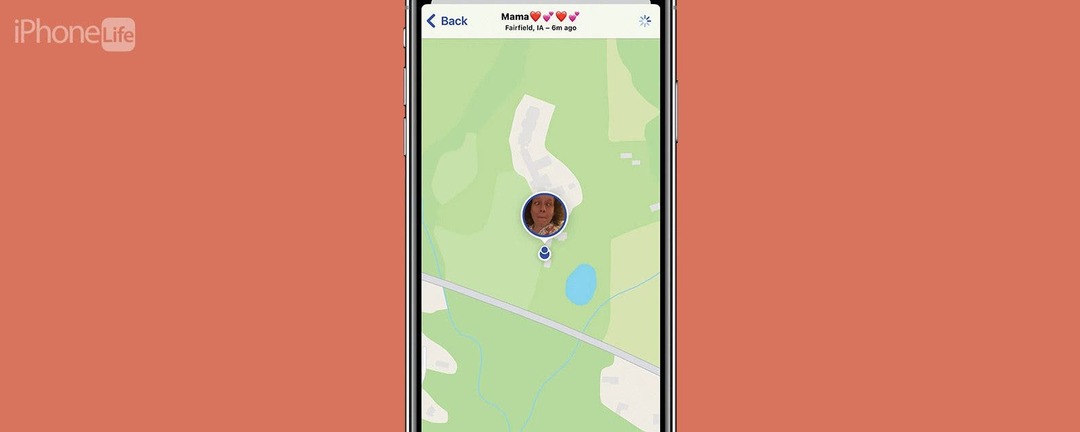
Iată cum să vă înghețați locația pe Find My iPhone, să vă faceți locația să rămână într-un singur loc sau chiar cum să vă falsificați sau să falsificați locația pe un iPhone. Amintiți-vă, folosiți-vă puterile pentru bine, toată lumea!
Sari la:
- Cum săDezactivați Partajarea locației în Find My iPhone
- Cum să vă înghețați locația pe un iPhone
- Cum să falsificați o locație pe un iPhone și iPad
Cum să vă întrerupți locația pe Găsește-mi iPhone-ul
Este esențial să activați Găsește-mi iPhone-ul în cazul în care iPad-ul sau iPhone-ul este pierdut sau furat; este, de asemenea, o modalitate excelentă de a vă împărtăși locația prietenilor și membrilor familiei și de a le vedea locațiile. Dar, dacă doriți puțin mai multă confidențialitate, iată cum să vă înghețați locația pe Find My iPhone și cum să vă falsificați locația pe un iPhone. Asigurați-vă că verificați gratuit
Stirea Zilei pentru mai multe tutoriale grozave Găsește-mi iPhone-ul!Cum să dezactivez partajarea locației în Find My iPhone
Cel mai simplu mod de a vă întrerupe sau de a îngheța locația pe Find My iPhone este să dezactivați Partajarea locației. Iată cum să dezactivați partajarea locației pe un iPhone sau iPad. Rețineți că aceasta nu este o modalitate de a opri partajarea locației dvs. fără a notifica cealaltă persoană. Când nu vă mai partajați locația în Find My, prietenul sau membrul familiei dvs. vă va putea spune a încetat să vă mai partajeze locația — dacă verifică — pentru că vor vedea un ecran care spune Fără locație găsite. Cu toate acestea, ei nu vor primi o notificare oficială de la telefonul lor care spune că ați încetat să vă mai partajați locația.

Descoperiți funcțiile ascunse ale iPhone-ului dvs
Primiți câte un sfat zilnic (cu capturi de ecran și instrucțiuni clare) pentru a vă putea stăpâni iPhone-ul în doar un minut pe zi.
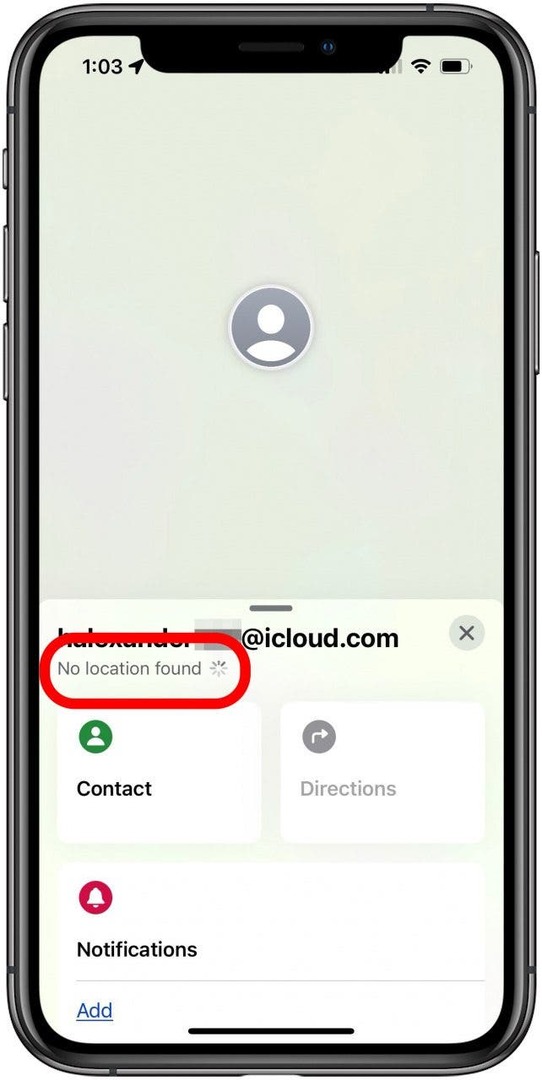
Cum să vă înghețați locația pe un iPhone
Dacă doriți să opriți temporar partajarea locației dvs., puteți activa Modul Avion. Modul Avion dezactivează funcțiile wireless de pe iPhone sau iPad, astfel încât locația dvs. nu va fi actualizată în aplicația Găsește-mi. Poți folosi în continuare Dispozitive Bluetooth cum ar fi AirPods, căști și difuzoare. Iată cum să activați Modul Avion.
- Deschide Centrul de control pe iPhone sau iPad.
- Apasă pe Pictograma avion pentru a activa Modul Avion; se va transforma de la gri la portocaliu și veți vedea o pictogramă albă mică de avion în partea de sus a ecranului când Modul Avion este activat.
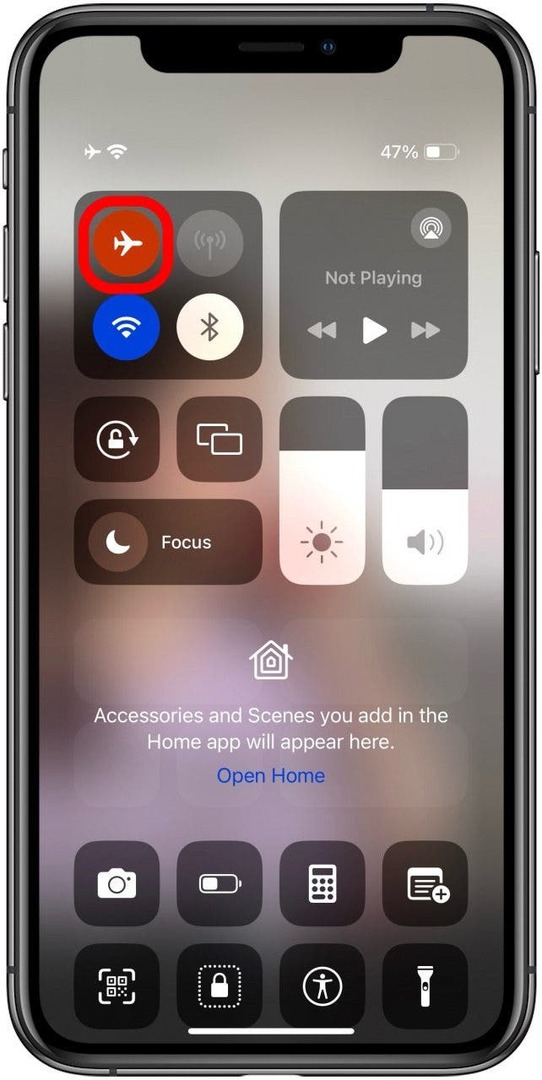
Dacă nu doriți să utilizați modul Avion, puteți pur și simplu opriți iPhone-ul sau iPad-ul. De asemenea, aceste metode nu sunt o modalitate de a opri partajarea locației dvs. fără o notificare, deoarece va exista o ușoară diferență în descrierea din partea de sus a ecranului. Ca și în cazul de mai sus, persoana căreia îi partajați locația nu va primi o notificare oficială că ați încetat distribuirea. Ei vor vedea doar diferența în modul în care apar în aplicație.
- În timp ce vă partajați locația și nu utilizați Modul Avion și nu ați oprit iPhone-ul, prietenul sau membrul familiei dvs. va vedea Trăi în partea de sus a ecranului.
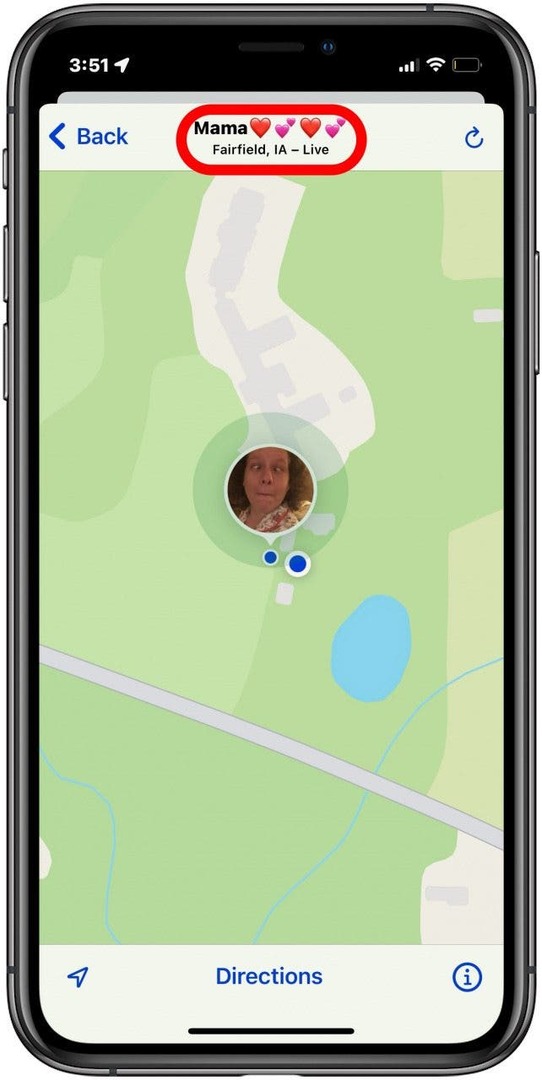
- Când activați Modul Avion sau opriți telefonul sau tableta, prietenul sau membrul familiei dvs. va vedea un număr de minute în partea de sus, ceea ce indică cu câte minute în urmă a fost conectat Find My.
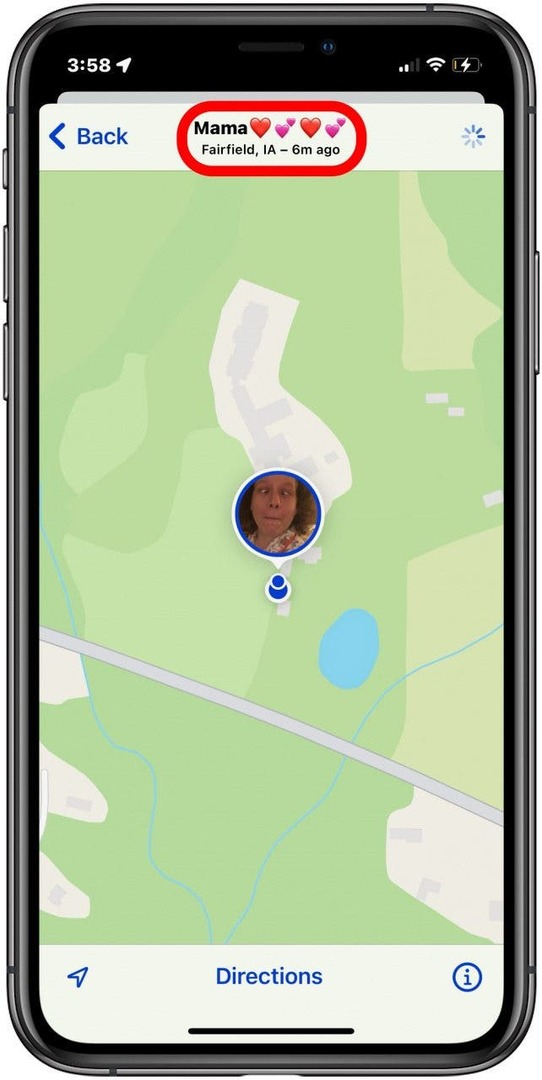
Cum să falsificați o locație pe un iPhone și iPad
Dacă doriți să falsificați o locație pe iPhone sau să utilizați un spoofer de locație iPhone, iată cum și sper că folosiți aceste informații pentru ceva inofensiv ca să joci Pokemon Go. Există mai multe aplicații terță parte care vă vor permite să falsificați o locație GPS pe iPhone sau iPad, dar este dificil să găsiți o locație foarte apreciată. unu. Iată una care pare să bifeze toate casetele:
Tenorshare iAnygo (14,95 USD/lună)
Această aplicație pentru Mac și iPhone vă va permite să vă schimbați locația GPS fără jailbreak. Acesta funcționează cu toate aplicațiile bazate pe locație și este compatibil cu cea mai recentă actualizare iOS.
FAQ
- Ce se întâmplă când întrerupeți locația pe Găsește-mi iPhone-ul? Când vă întrerupeți locația pe un iPhone sau iPad, prietenii și membrii familiei dvs. vor vedea locația unde ați fost când v-ați înghețat sau ați întrerupt locația cu numărul de minute de când a fost locația dvs Trăi.
- Funcționează Găsește-mi iPhone-ul dacă Wi-Fi și cel mobil sunt dezactivate? Apple spune: „Dacă tu activați Găsește-mi rețeaua, vă puteți localiza dispozitivul sau articolul chiar dacă nu este conectat la o rețea Wi-Fi sau celulară. Rețeaua Găsește-mi este o rețea anonimă criptată de sute de milioane de dispozitive Apple care te poate ajuta să-ți găsești dispozitivul sau articolul.”
- Puteți găsi un iPhone pierdut dacă locația este oprită? Puteți găsiți un iPhone pierdut, chiar dacă este mort sau offline, dar dacă ați dezactivat Găsește-mi iPhone-ul, vei vedea ultima locație a iPhone-ului tău înainte ca Găsește-mi să fie oprit sau înainte ca bateria să se descarce.
Sper că acest articol v-a învățat cum să înghețați sau să vă întrerupeți locația pe Find My iPhone. Dacă ți-a plăcut acest articol, poate vrei și să înveți cum să trimiți cuiva locația ta, cea mai rapidă cale!